Den korrekte brug af celle navne i Excel kan ikke kun hjælpe dig med at gøre dine tabeller mere overskuelige, men også markant forbedre læsbarheden og vedligeholdelsen af dine formler. I denne vejledning vil du lære, hvordan du effektivt bruger celle navne til at lette dit arbejde med data og optimere kommunikationen om dine Excel-filer.
Vigtigste resultater
- Celle navne øger forståelsen af formler og gør det lettere at administrere data.
- Du kan navngive enkelte celler såvel som hele områder.
- Brugen af navnemanager muliggør oprettelse, redigering eller sletning af navne.
- Det er fornuftigt at bruge talende navne for at klart angive indholdet og funktionen af cellerne.
Trin-for-trin guide
Hvad er celle navne?
Celle navne er brugerdefinerede betegnelser, som du kan tildele enkelte celler eller celleområder i Excel. Denne funktion er særligt nyttig til at forenkle og forklare brugen af formler. I stedet for at henvise til cellehenvisninger som A1 eller B2, kan du bruge et navn som "Omsætning" eller "Kvartal", hvilket straks er forståeligt.
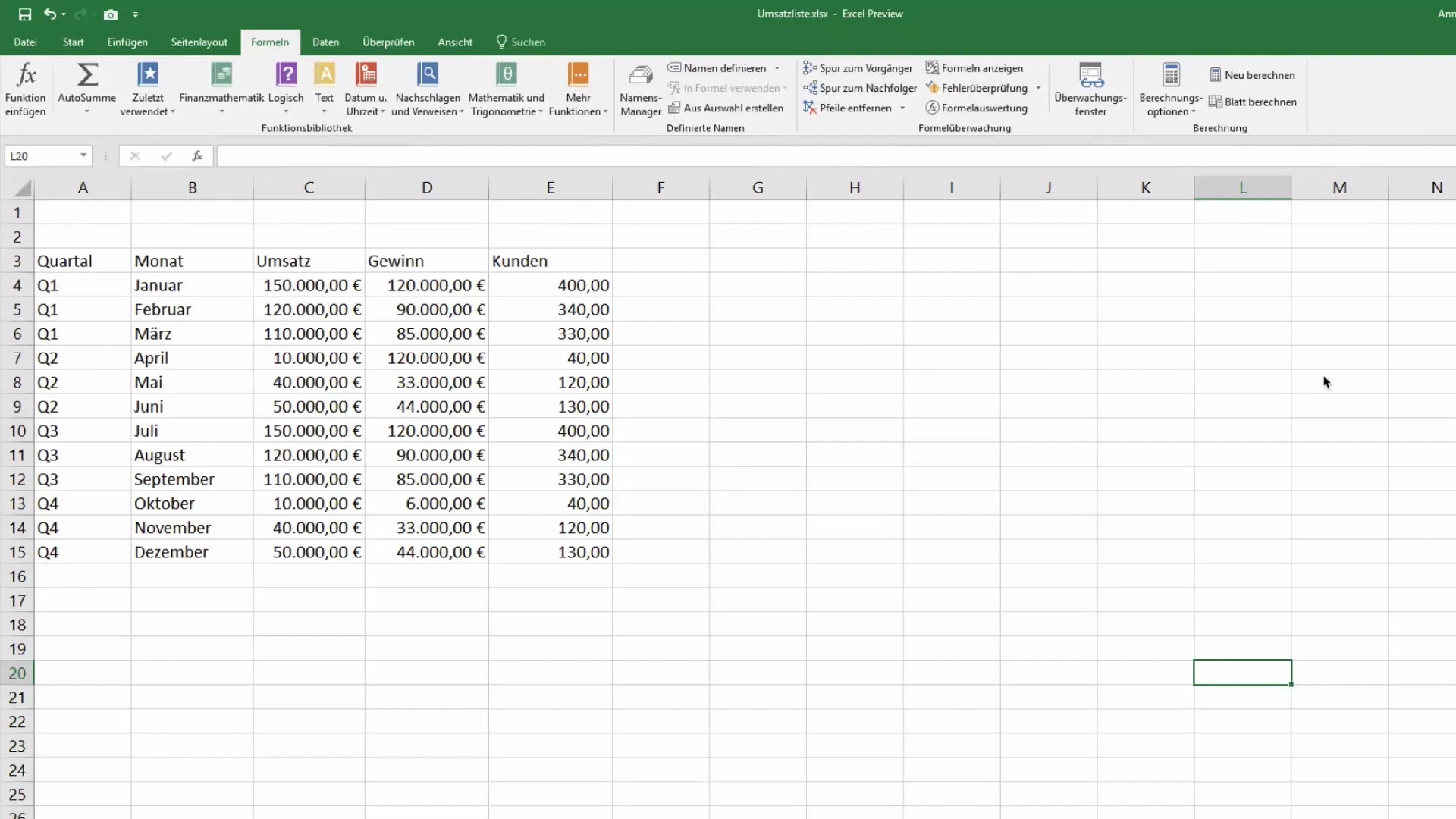
Oprettelse af celle navne
For at oprette et celle navn, vælgcellen eller området, som du ønsker at navngive. Gå derefter til indtastningslinjen øverst til venstre, benævn området - fx "Omsætning" for et område med omsætningstal - og tryk på Enter. Nu vil dette område blive identificeret ved navnet.
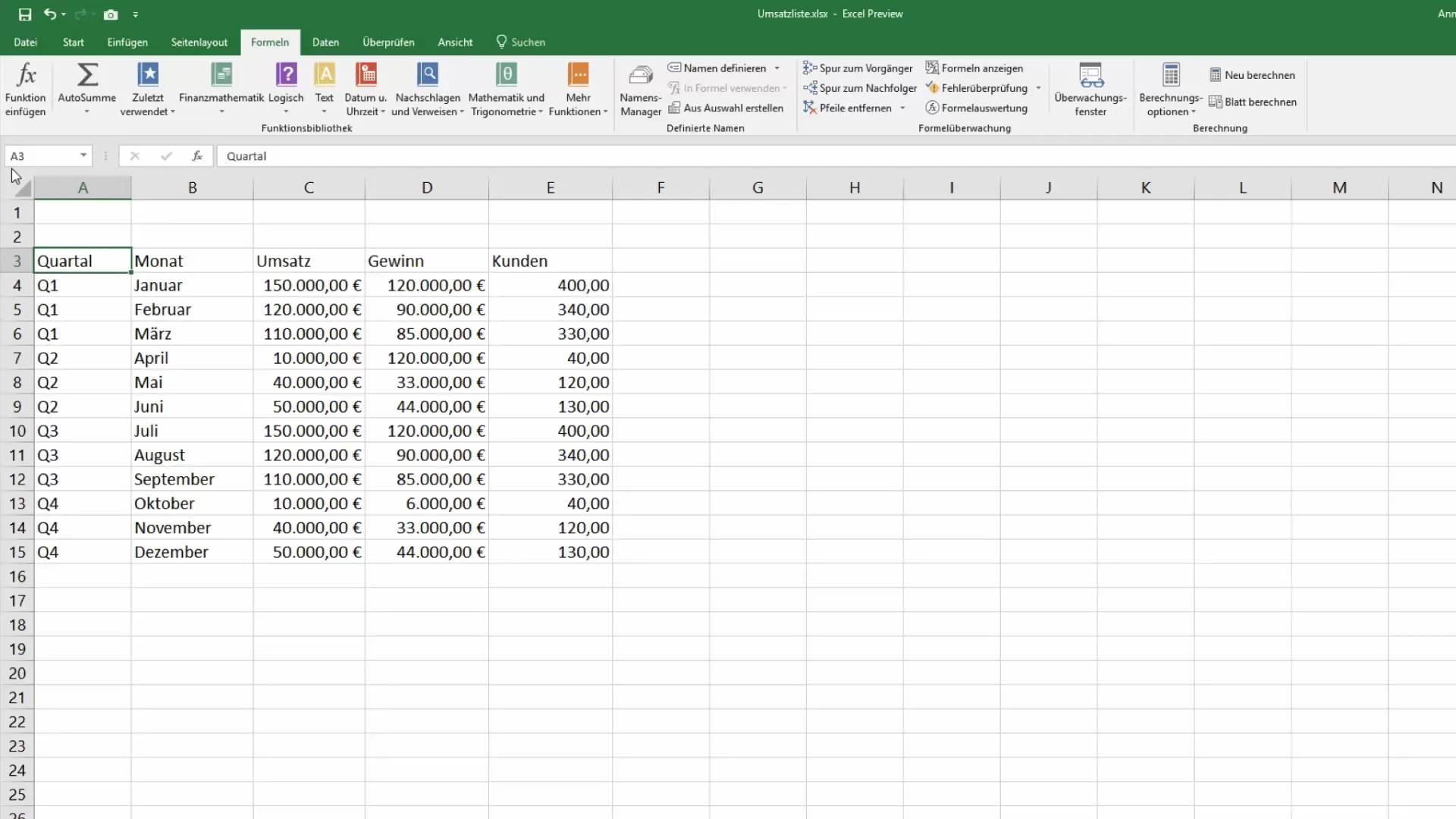
Brug af celle navne i formler
Når du har oprettet celle navne, kan du bruge dem i dine formler. I stedet for at skrive "=A3", kunne du blot bruge "=Kvartal". Dette gør ikke kun dine formler lettere at læse, men forbedrer også væsentligt vedligeholdelsen af dine Excel-dokumenter.
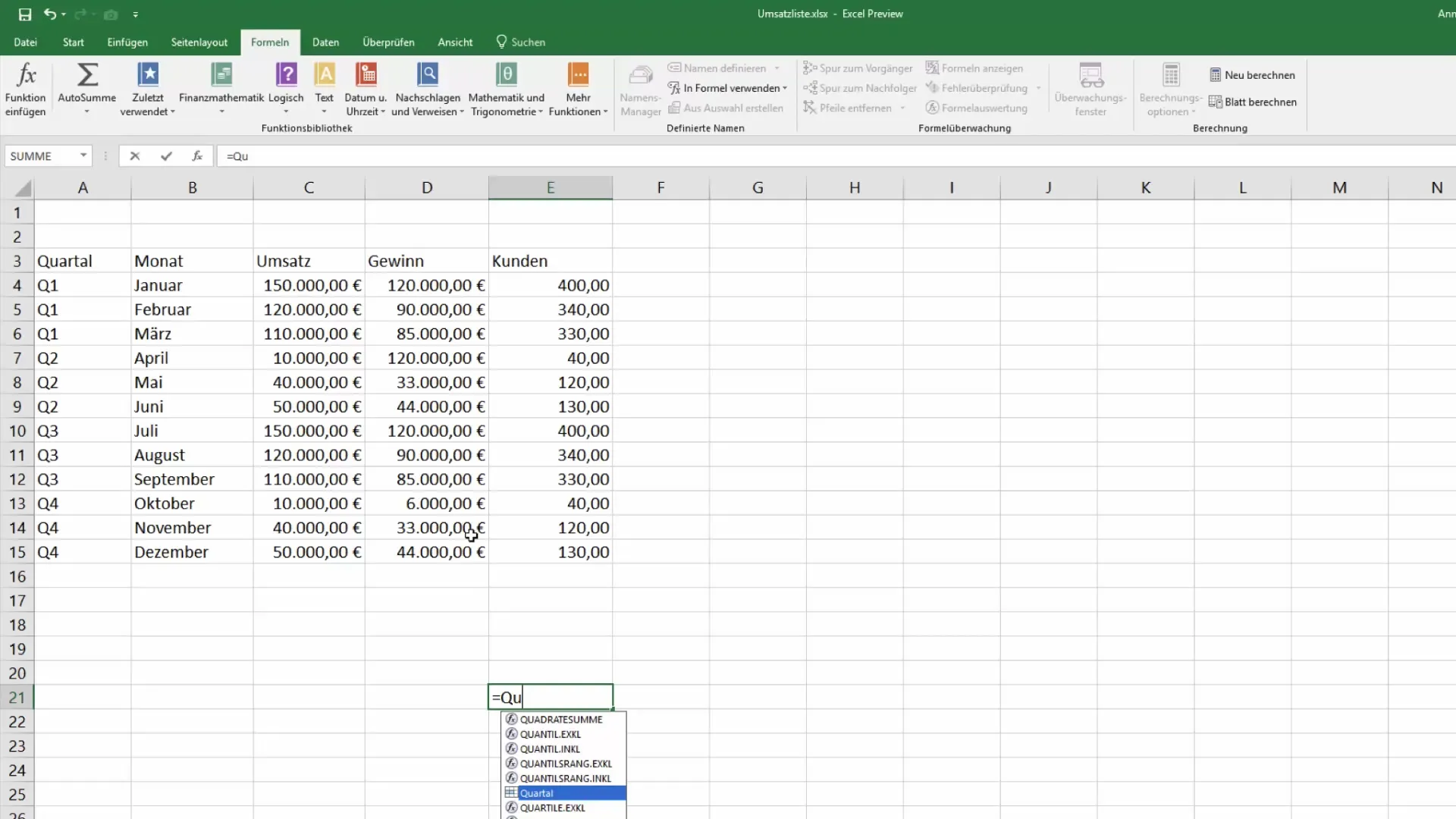
Definering af områdenavne
For at give et helt datoområde et navn, marker det ønskede celleområde. Gå derefter til fanen "Formler" og vælg "Definer navne" eller "Opret navne". Et dialogboks åbnes, hvor du har yderligere muligheder, f.eks. en beskrivelse eller muligheden for at henvise til øverste række. Det kan hjælpe, hvis en anden person arbejder med din fil.
Brug af navnemanager
Hvis du allerede har oprettet nogle navne eller ønsker at ændre dem, kan du bruge navnemanageren. Gå til "Formler" og vælg "Navnemanager". Her får du et overblik over alle definerede navne. Her kan du redigere, slette eller tilføje nye navne.
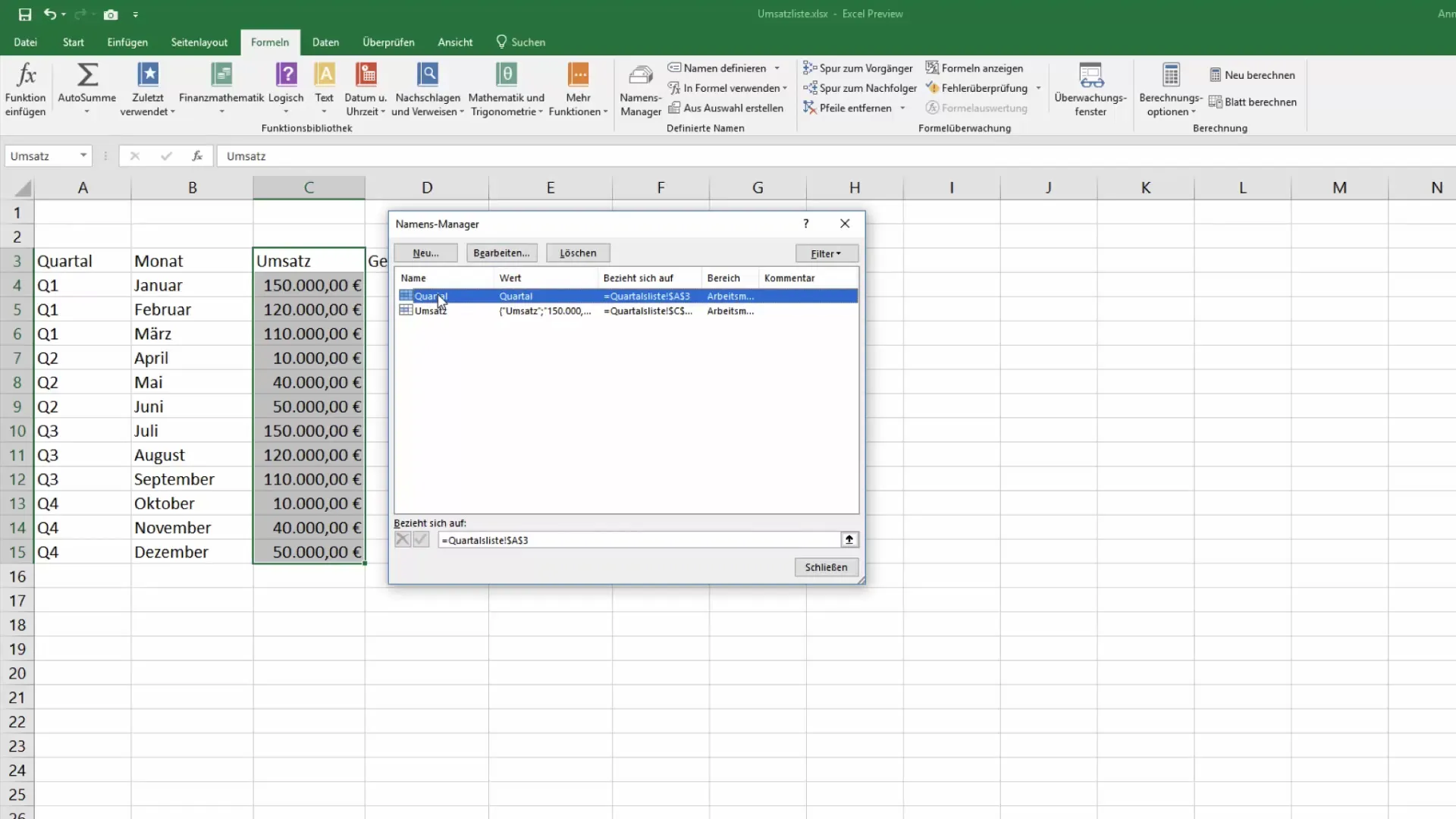
Automatisk navngivning
En anden praktisk funktion i Excel er muligheden for at oprette navne ud fra dit valg. Vælg det ønskede celleområde og klik på "Navne oprette". Excel opretter automatisk navne ud fra værdierne i den øverste række eller venstre kolonne. På denne måde kan du f.eks. effektivt oprette et område for "Omsætning" uden at skulle indtaste meget manuelt.
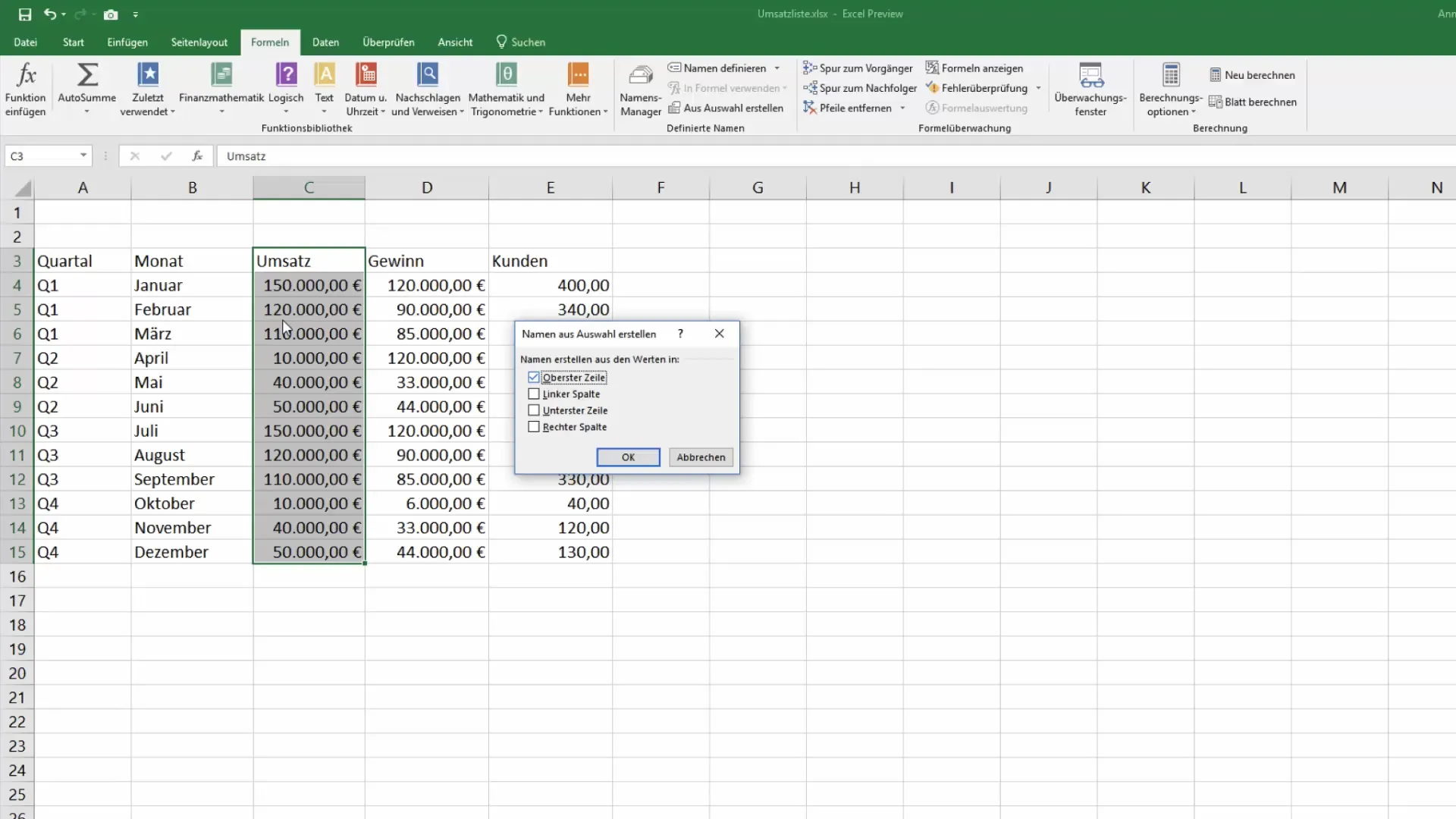
Brug af navne i formler
Lad os sige, at du har oprettet et område med navnet "Omsætning". Du kan derefter simpelthen bruge "=SUM(Omsætning)" for at beregne summen af omsætningen. Dette er ikke kun nemmere at forstå, men også mindre fejlbefældende end at bruge cellehenvisninger, der kan ændre sig ved flytning af celler.
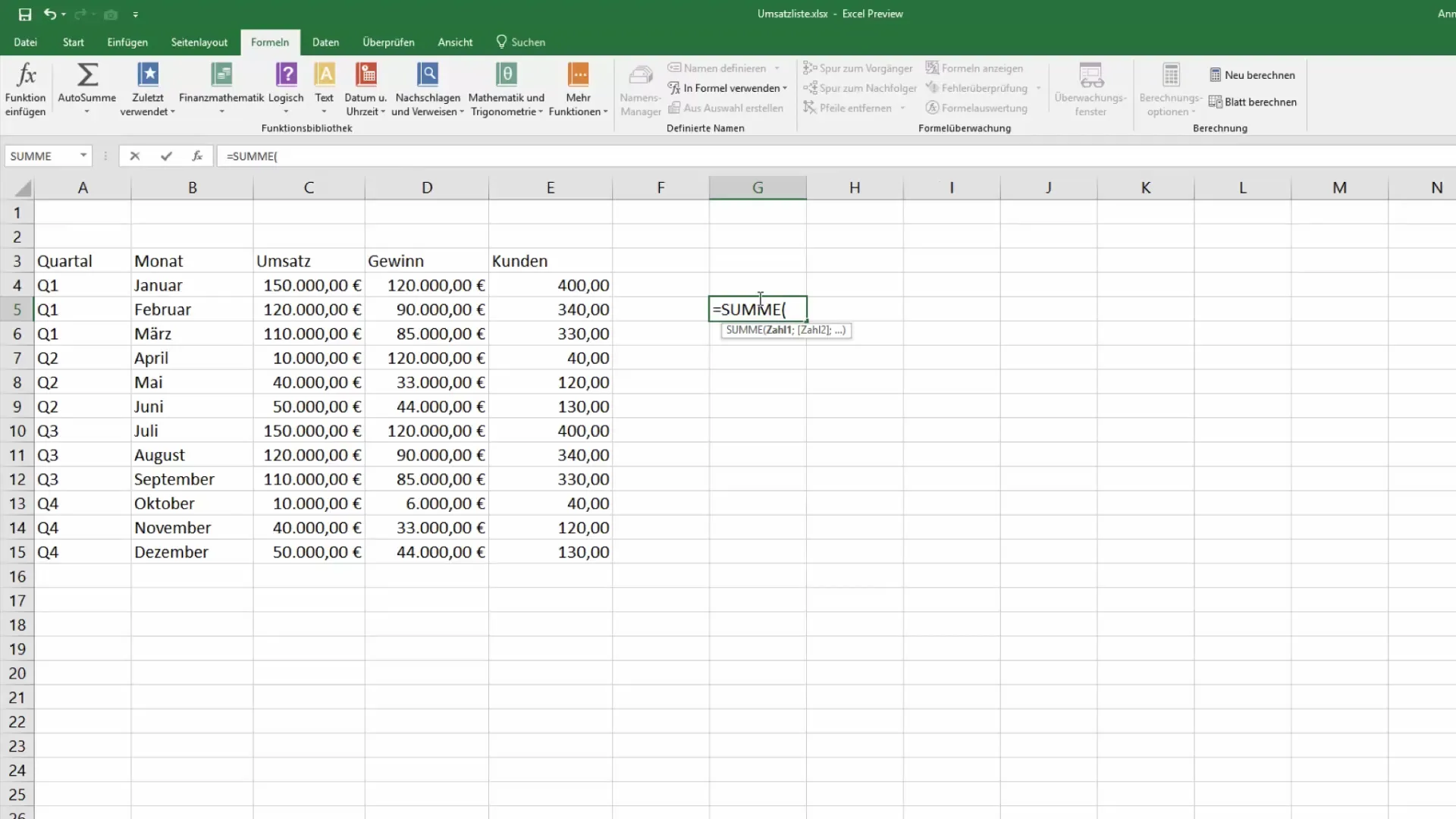
Formatering og valutaangivelser
Når du arbejder med navne i dine formler, kan du også sikre dig, at visningsformaterne er korrekte. Hvis din omsætning f.eks. skal vises i valuta, kan du justere formatet via menuen "Start". Sådan sikrer du, at alle tal vises i det korrekte format.
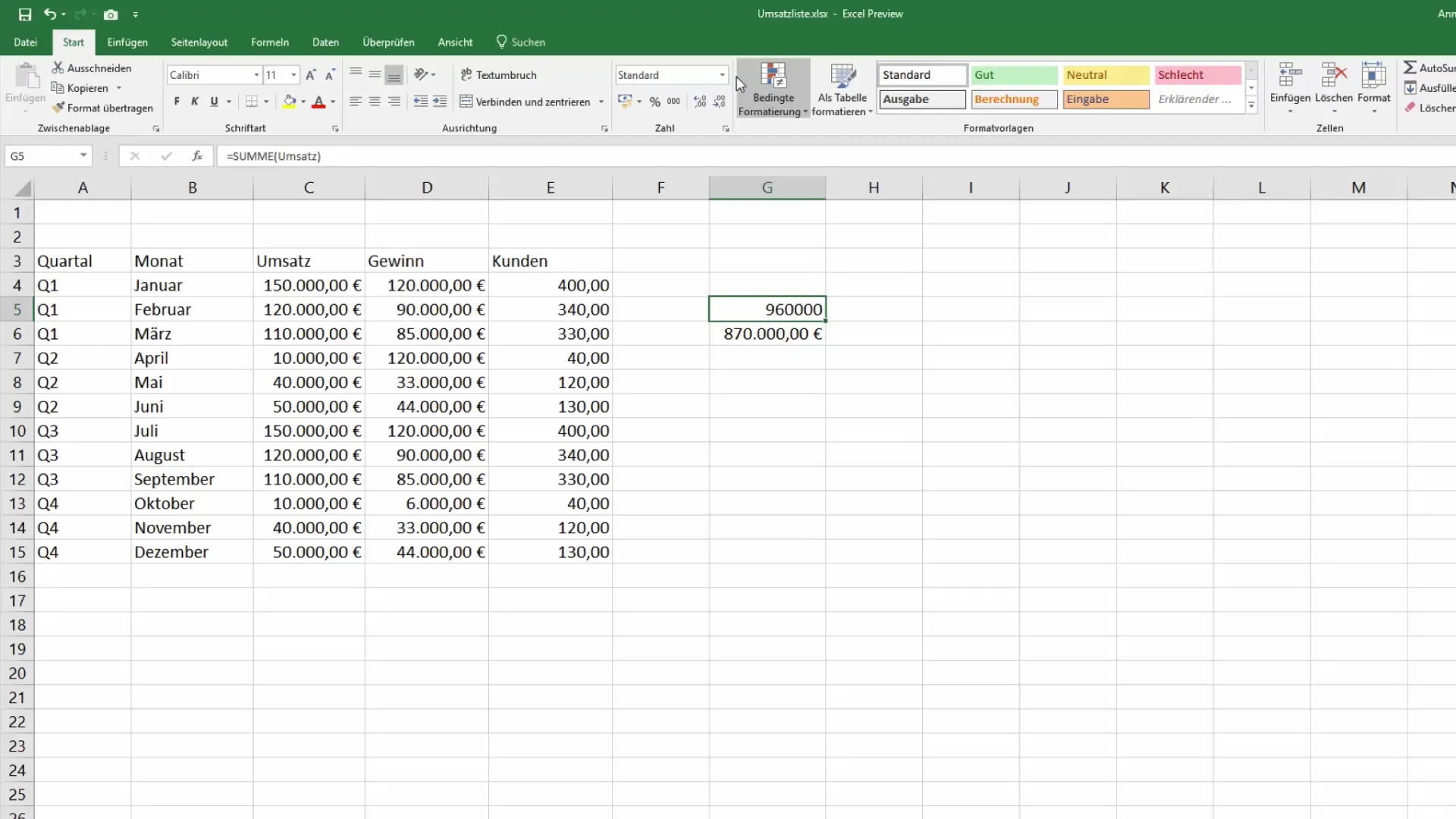
Oversigt
Ved at bruge celle navne kan du gøre dine Excel-ark betydeligt mere overskuelige og øge læsbarheden samt vedligeholdelsen af dine formler. Denne simple teknik giver dig en lang række fordele, lige fra bedre forståelse til forenklet samarbejde med andre.
Ofte stillede spørgsmål
Hvad er celle navne i Excel?Celle navne er brugerdefinerede betegnelser for celler eller celleområder, der forenkler brugen af formler.
Hvordan opretter jeg celle navne?Markér cellen eller celleområdet, skriv det ønskede navn i adresselinjen øverst og tryk Enter.
Kan jeg ændre allerede definerede celle navne?Ja, du kan bruge navnehåndtering til at redigere eller slette eksisterende celle navne.
Hvordan bruger jeg celle navne i formler?Erstat cellehenvisninger i formler med de tilsvarende celle navne for at gøre dem mere forståelige.
Hvorfor er celle navne nyttige?Celle navne øger læsbarheden af dine formler og letter håndteringen af data i Excel.


